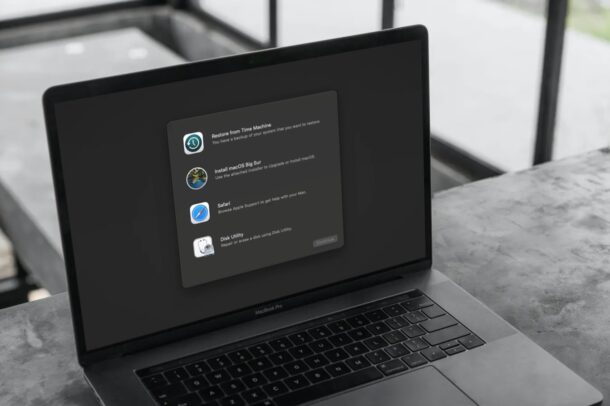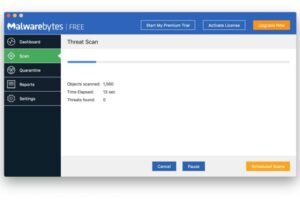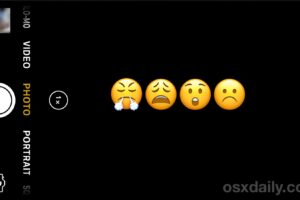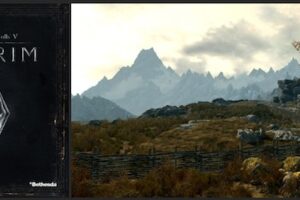Comment accélérer ou ralentir les vidéos YouTube
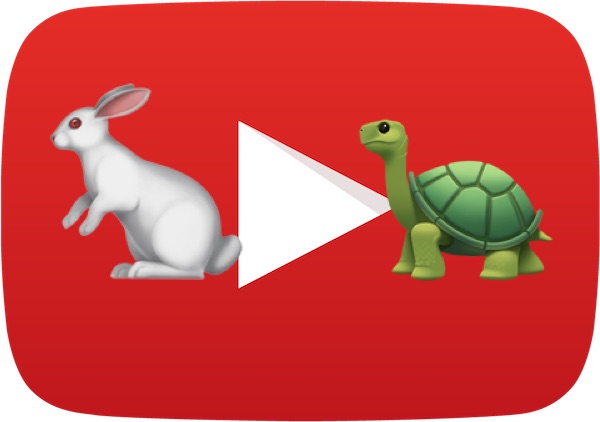
Vous pouvez facilement accélérer les vidéos de YouTube ou ralentir la lecture des vidéos, tout cela en ajustant certains paramètres simples mais largement cachés et peu connus du site web de YouTube. C'est une astuce utile pour de nombreuses raisons, par exemple si vous regardez quelque chose d'ennuyeux que vous voulez accélérer, si vous voulez accélérer une conversation ou une interview que vous regardez, ou peut-être que vous voulez ralentir une vidéo pour l'apprécier à un rythme plus décontracté ou pour mieux la comprendre.
Vous pouvez également utiliser cette astuce pour accélérer et ralentir les chansons diffusées sur YouTube. Tout ce dont vous avez besoin est un navigateur web, et il fonctionne de la même manière sur n'importe quel ordinateur.
La méthode de réglage de la vitesse de lecture des vidéos YouTube dont il est question ici n'implique aucun outil tiers, aucun téléchargement, aucun utilitaire, aucune application, rien, elle est native dans le client YouTube.
Comment accélérer ou ralentir la lecture des vidéos sur YouTube
Vous aurez besoin de n'importe quel navigateur web moderne pour pouvoir régler la vitesse de lecture des vidéos de YouTube, bien que le système d'exploitation lui-même n'ait pas d'importance, ce qui signifie que c'est la même chose sous Mac OS, Linux et Windows. Cela fonctionne avec n'importe quelle vidéo YouTube, qu'il s'agisse d'une émission, d'un podcast, d'un clip musical, d'un tutoriel , d'une bande-annonce ou de tout autre chose. Voici comment cela fonctionne :
- Allez à la vidéo que vous voulez ralentir ou accélérer sur YouTube.com, par exemple cette chanson
- Lisez la vidéo comme d'habitude, puis maintenez le curseur sur la barre de contrôle de lecture et cliquez sur "Paramètres"
- Cliquez sur "Vitesse"
- Choisissez la vitesse de lecture à laquelle vous voulez régler la vidéo YouTube : 0,25x, 0,50x, 0,75x, 1x (normal), 1,25x, 1,50x, 2x
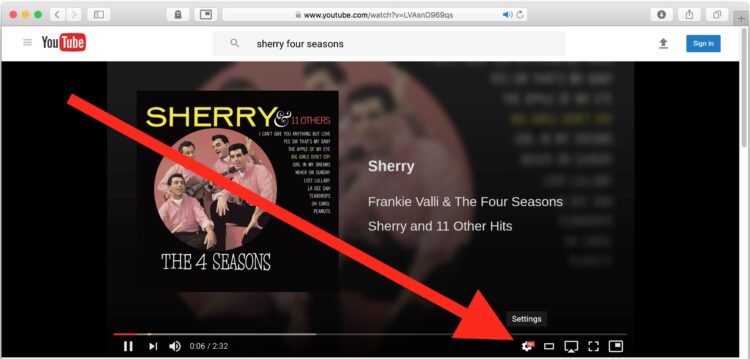
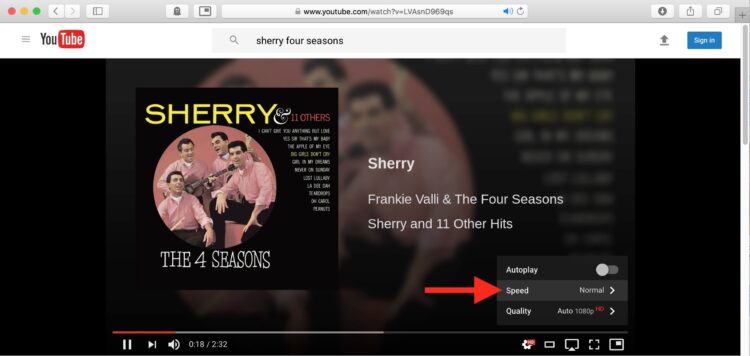
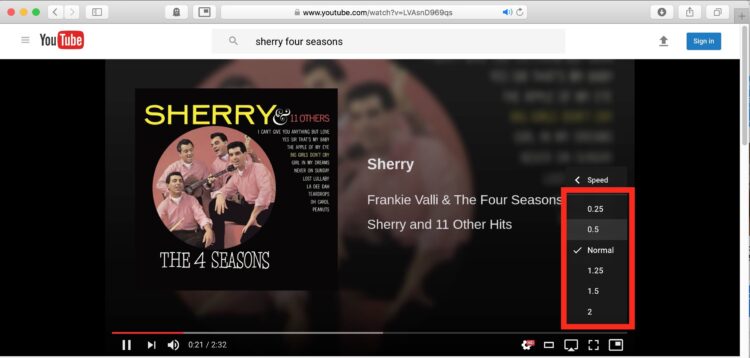
Les options de vitesse sont multiples, donc si vous voulez accélérer une vidéo, vous choisissez 1,25x, 1,50x ou 2x, et si vous voulez ralentir une vidéo YouTube, vous choisissez 0,25x, 0,50x ou 0,75x, selon la vitesse ou la lenteur de la lecture.
Les réglages de lecture de YouTube semblent inclure une sorte d'ajustement algorithmique de la hauteur de la voix. Ainsi, si vous ralentissez ou accélérez une chanson, vous n'obtiendrez pas un son aussi grave que celui d'une voix traînante pour une lecture plus lente ou le son super-chipmunk d'une chanson accélérée.
Vous pouvez l'utiliser dans une certaine mesure pour contrecarrer les effets du ralenti vidéo capturé sur l'iPhone ou même du décalage temporel.
De nombreuses autres options cachées sont disponibles si vous vous promenez sur YouTube, notamment la possibilité de mettre en boucle une vidéo YouTube, d'ajuster la qualité vidéo HD, de désactiver la lecture automatique et bien plus encore. Explorez et amusez-vous, profitez de votre YouTube !
Oh et pour les utilisateurs de bureau qui veulent le faire dans des applications natives, les utilisateurs de Mac peuvent accélérer et ralentir la vitesse dans QuickTime et l'application tierce VLC permet également d'ajuster la vitesse de lecture des vidéos.